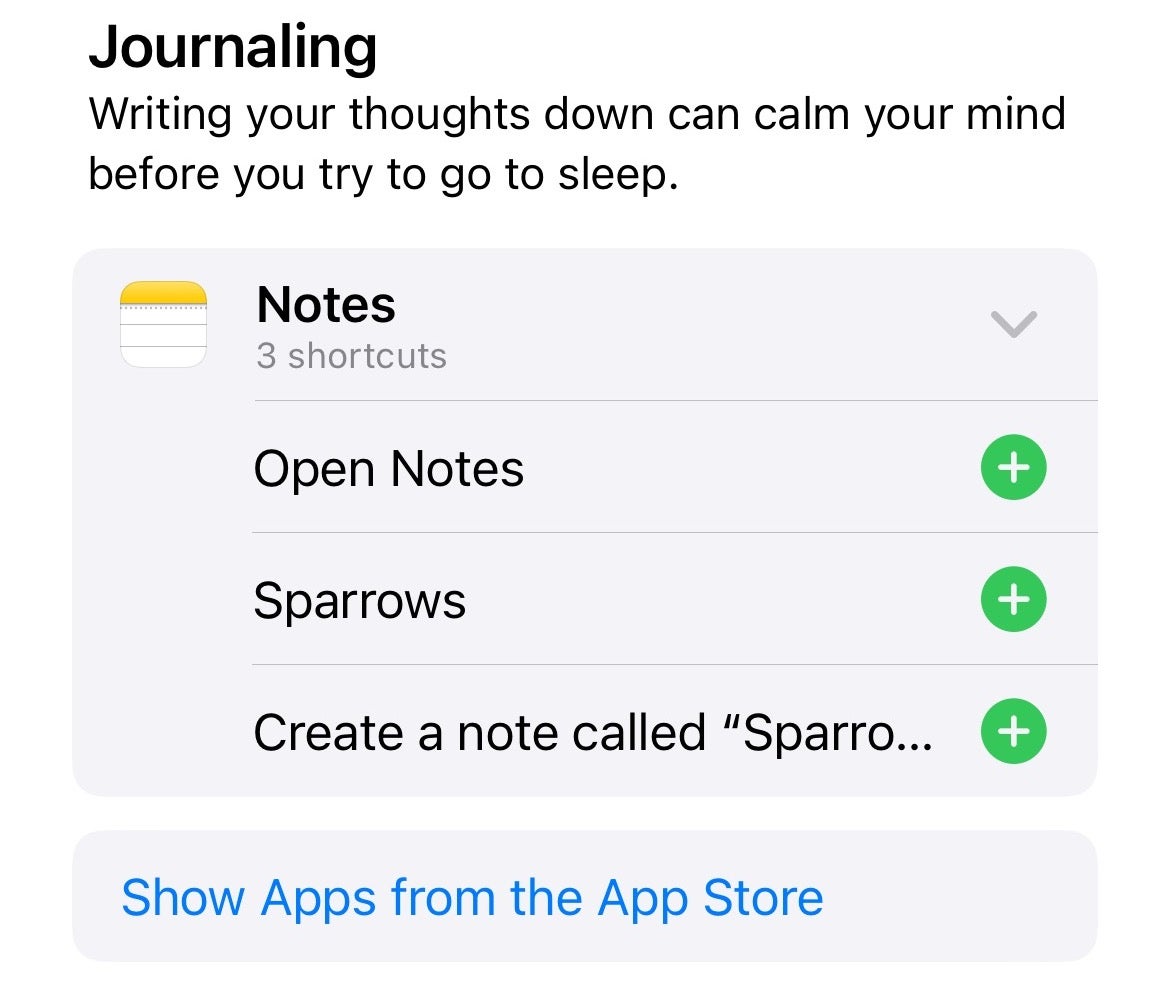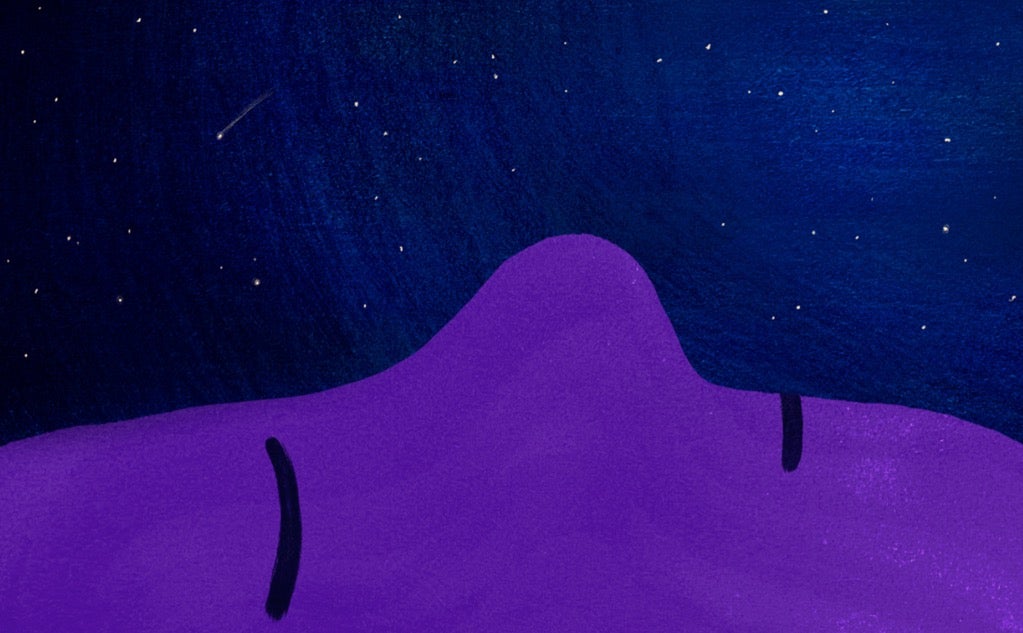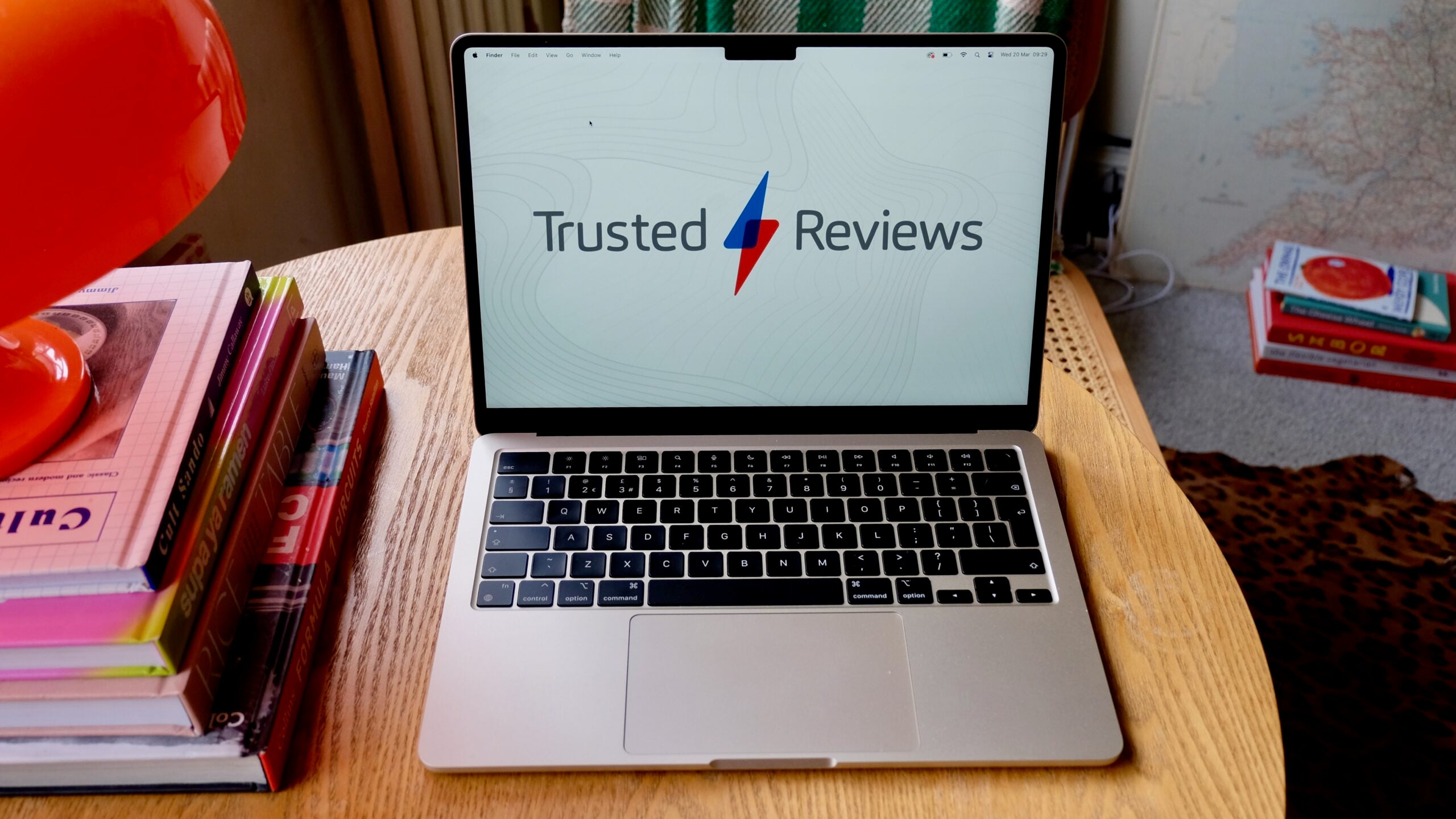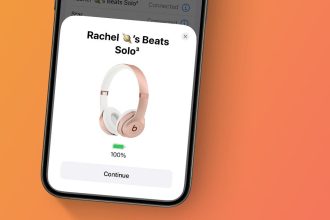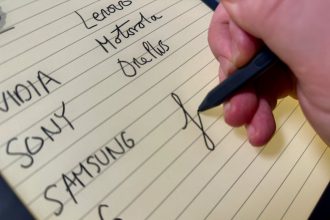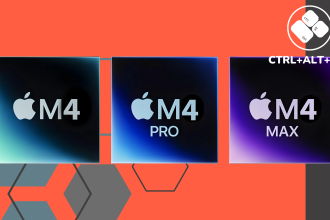Su iPhone se puede configurar para ingresar un horario de sueño especial a la hora de acostarse para que solo reciba llamadas y notificaciones importantes. Así es como se hace.
La herramienta Sueño en iOS 15 silenciará sus notificaciones y mantendrá su pantalla oscura durante la noche, además de despertarlo en el momento adecuado e incluso le avisará cuando haya alcanzado sus objetivos de sueño.
Apple ha cortado y cambiado bastante esta herramienta en las últimas versiones de iOS, lo que ha generado cierta confusión. Antes se llamaba Hora de acostarse y se podía encontrar en la aplicación Reloj.
Ahora todo es parte del conjunto de herramientas Sleep de Apple, que se puede encontrar dentro de la aplicación Health. Siga los consejos sobre cómo establecer un horario de sueño para la hora de acostarse.
lo que usamos
- Usamos el iPhone 13 Pro, pero estos métodos funcionarán en cualquier iPhone
La versión corta
- Abre la aplicación Salud
- Seleccione Dormir
- Configurar el sueño
- Establece tu objetivo de sueño
- Añadir un horario de sueño
- Programa tu hora de dormir
- Programar una alarma
- Añadir más horarios
- Sleep Screen y Sleep Focus
- Establecer el tiempo de relajación
-
Paso
1Abre la aplicación Salud
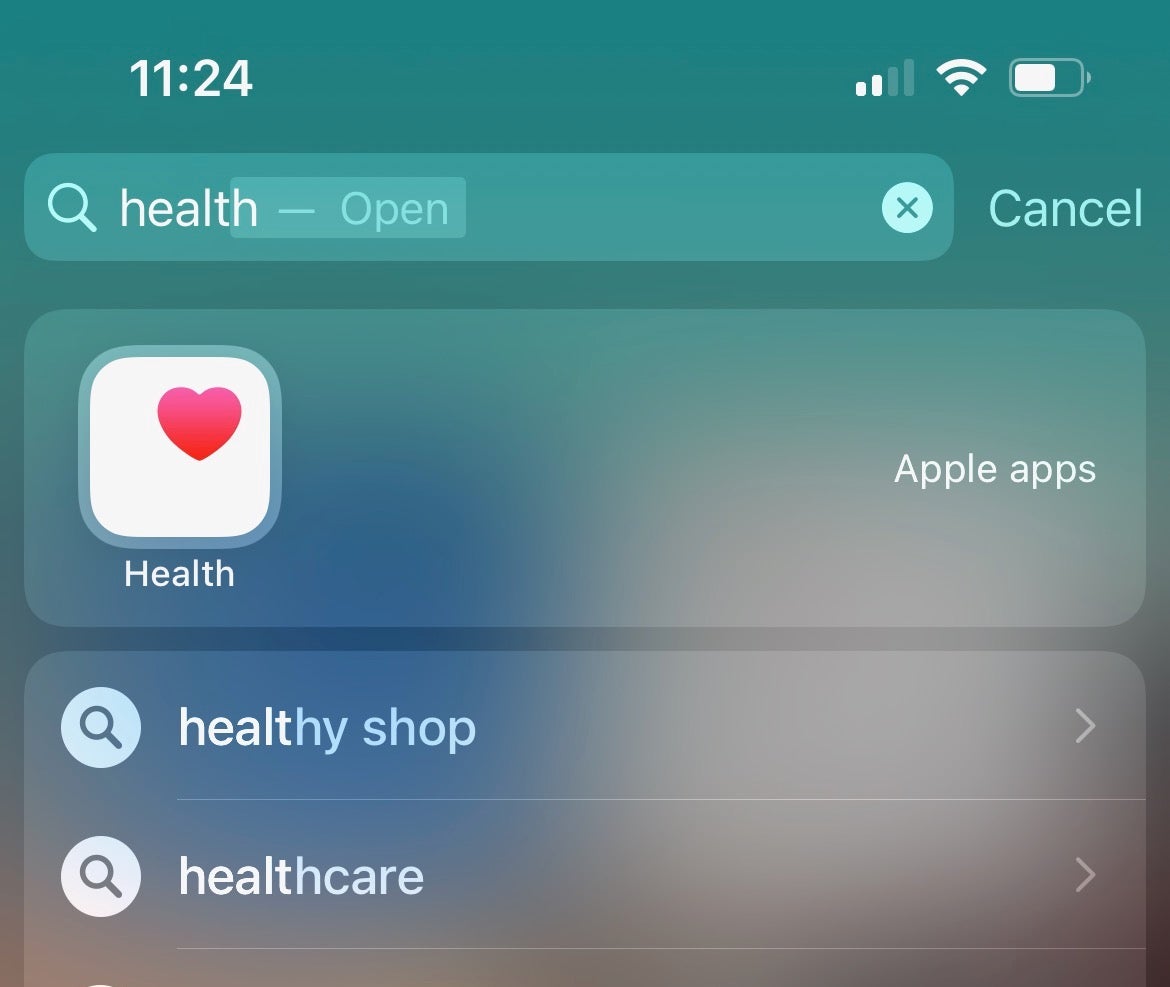
El primer paso es buscar y abrir la aplicación Salud. La forma más fácil de hacer esto, si no está seguro de dónde está escondido, es arrastrar hacia abajo desde el medio de la pantalla de inicio para bajar el campo de búsqueda, luego escriba ‘salud’.
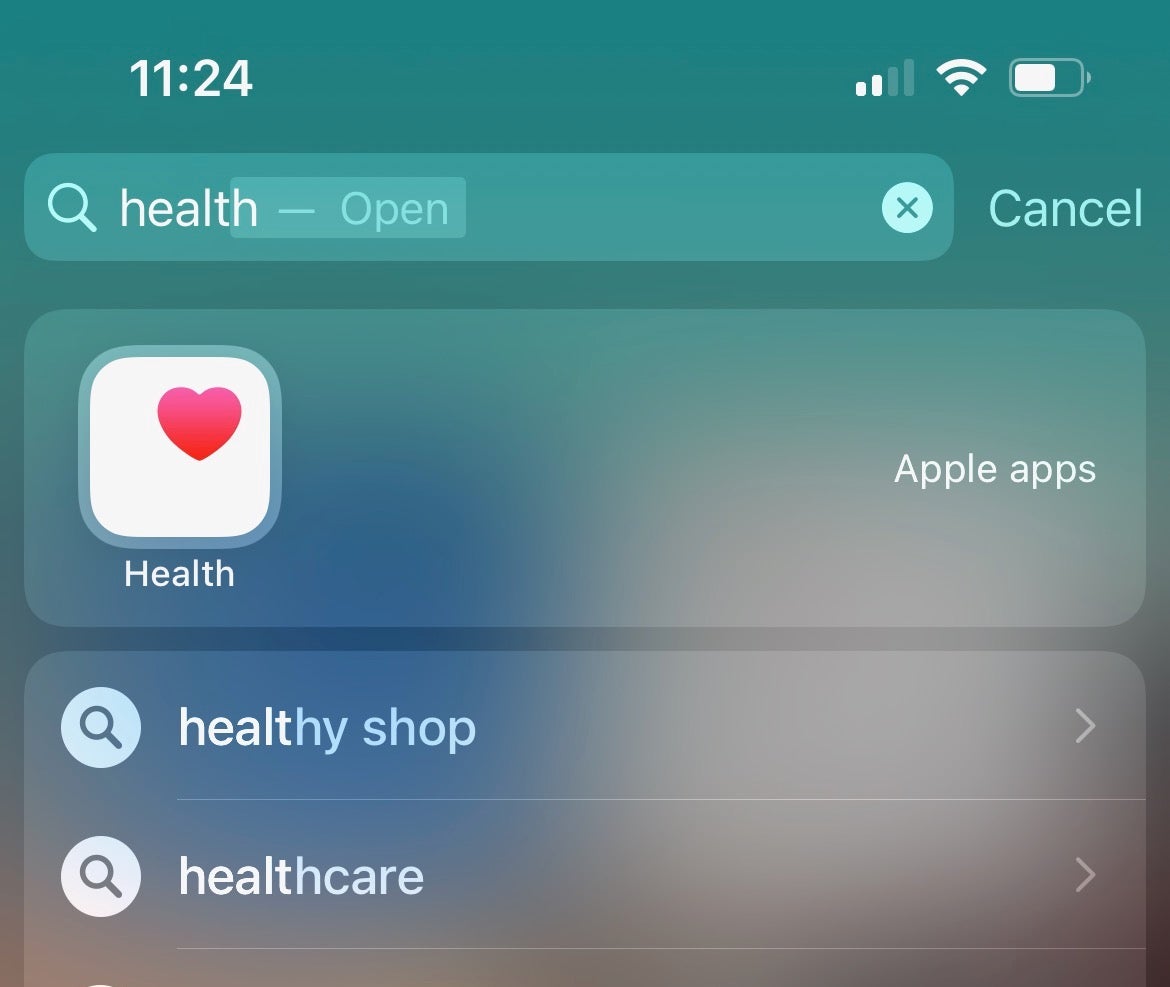
-
Paso
2Seleccione Dormir
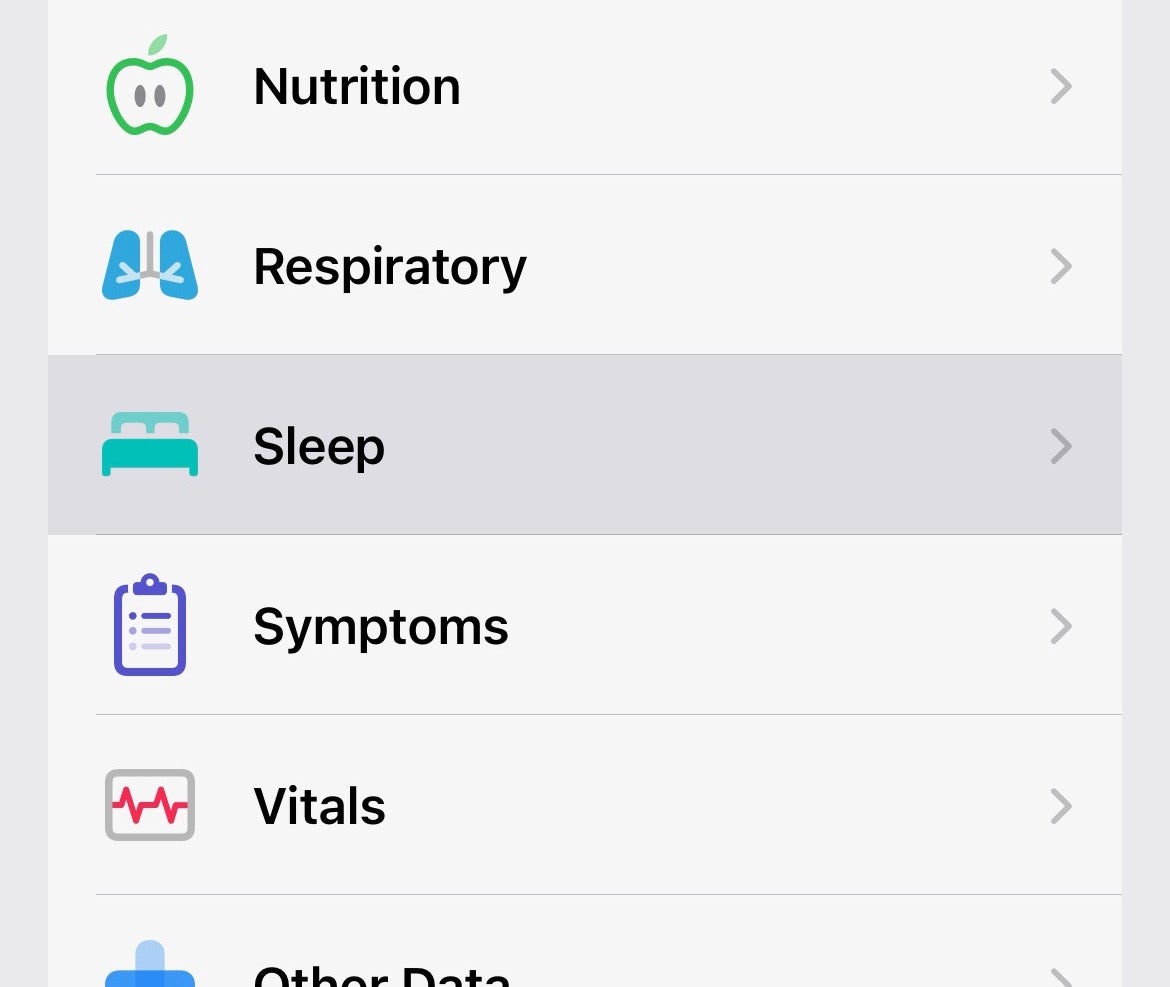
Desplácese hacia abajo en las categorías de salud (están en orden alfabético) y toque Dormir.
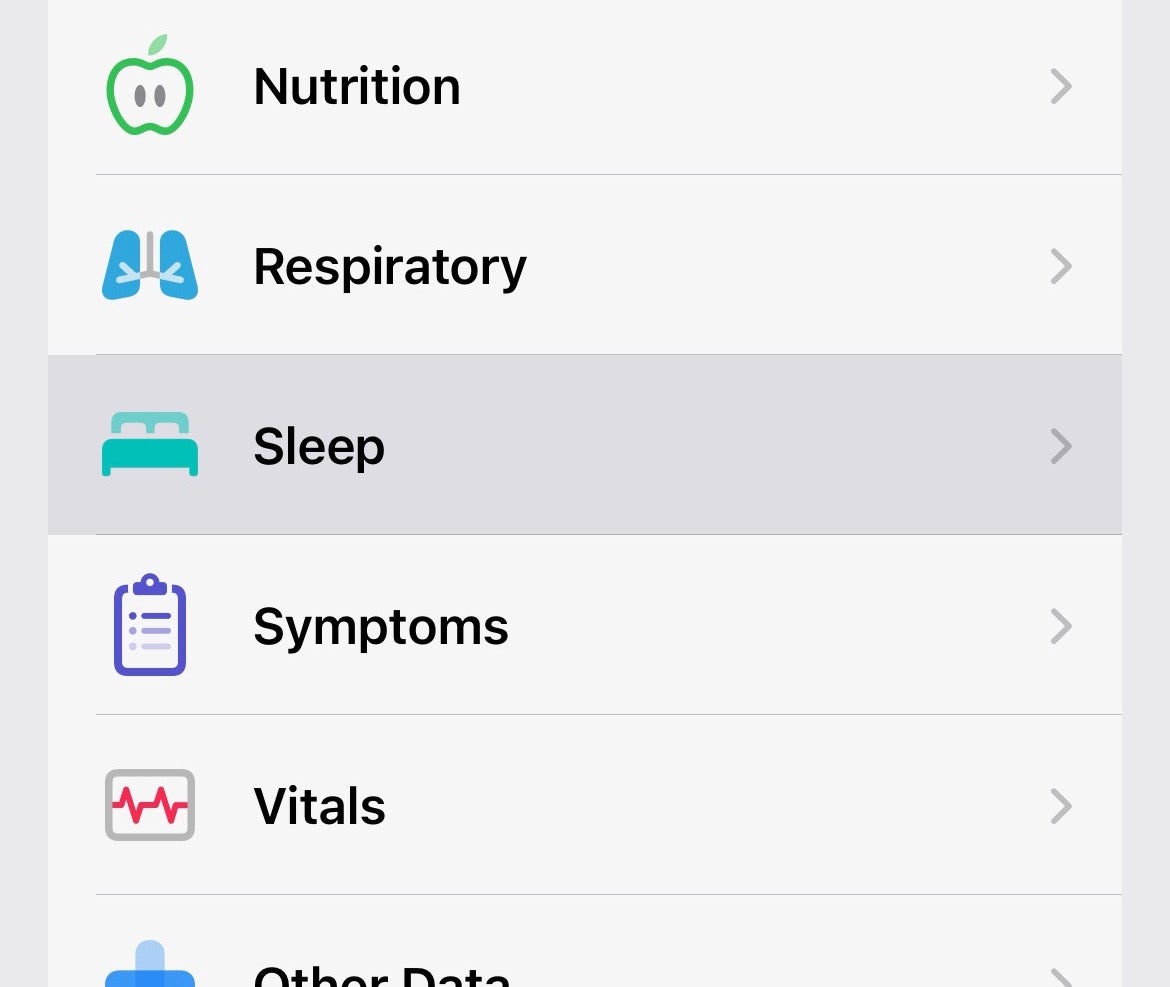
-
Paso
3Configurar el sueño
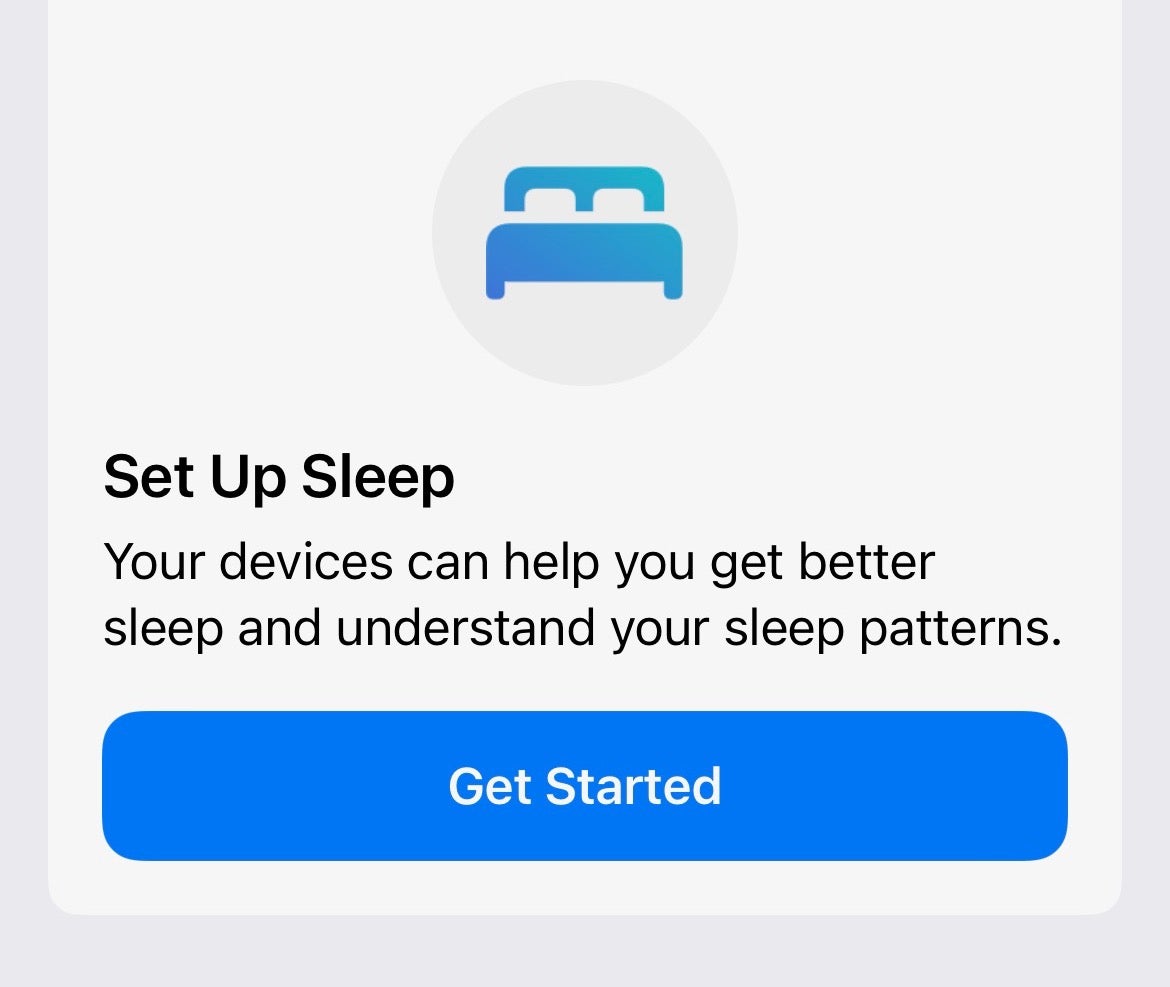
Desplácese hacia abajo hasta que vea la sección Configurar suspensión, luego toque el botón azul Comenzar. Presiona Siguiente en la siguiente pantalla de información.
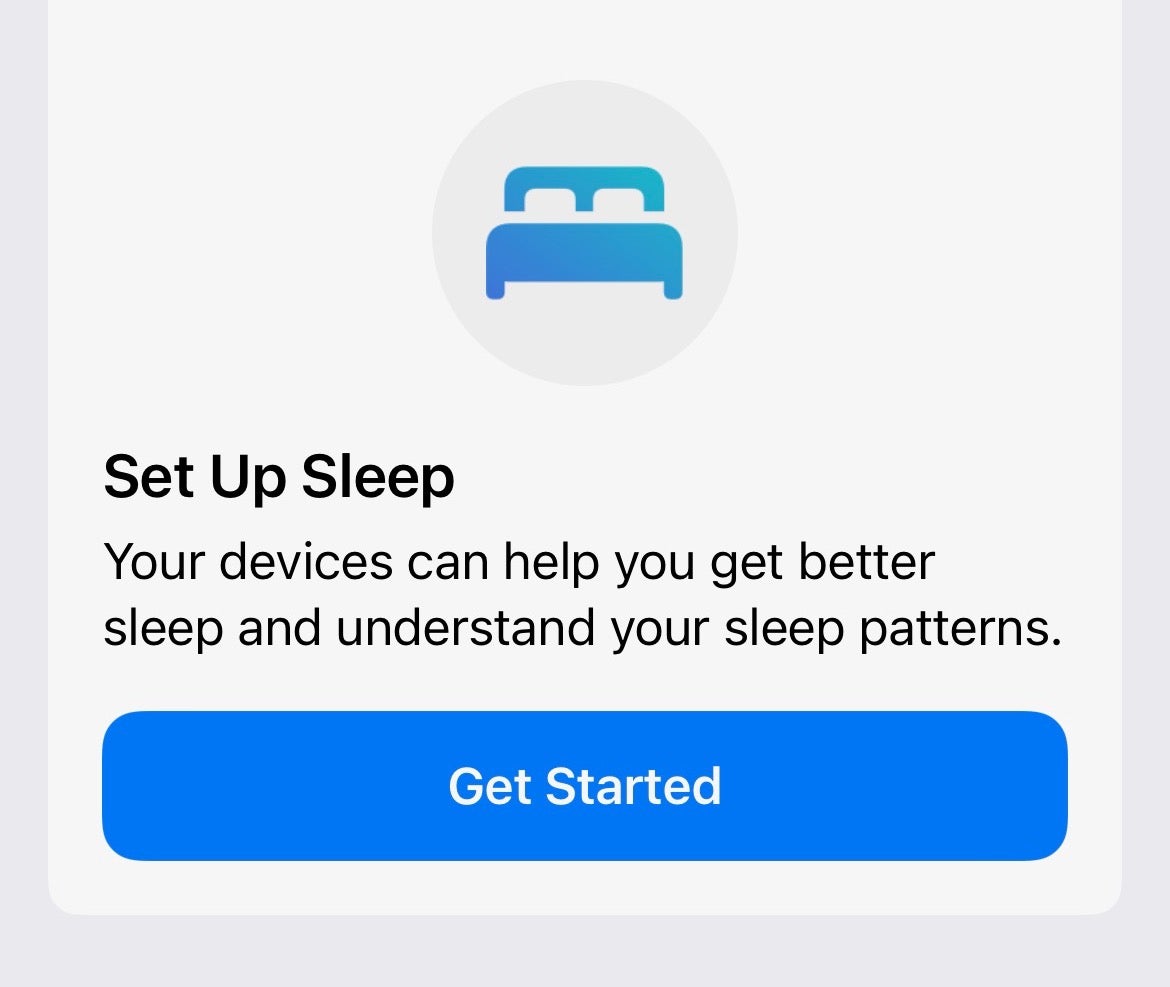
-
Paso
4Establece tu objetivo de sueño
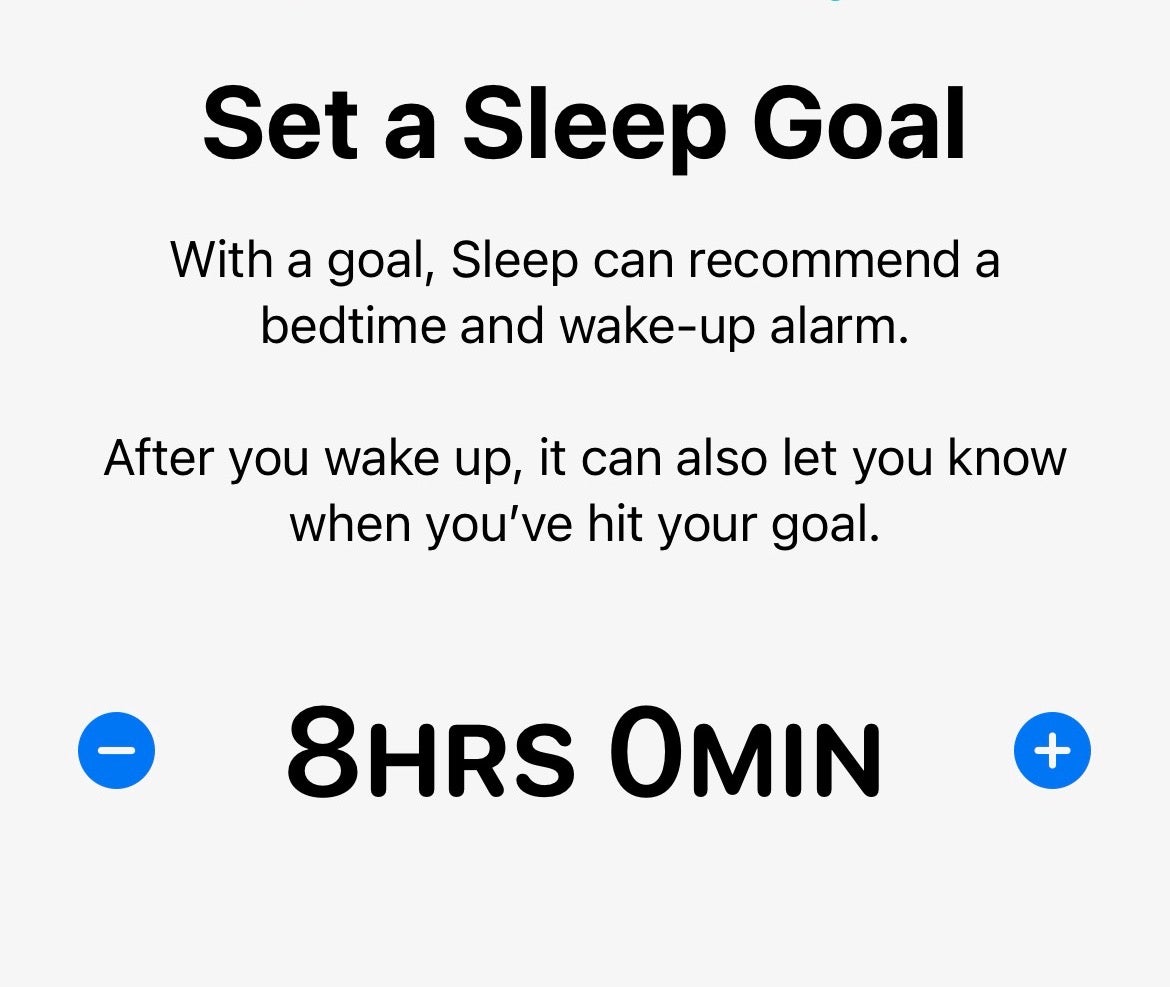
Use los botones + y – para configurar el tiempo de sueño deseado en horas y minutos. Luego toque Siguiente.
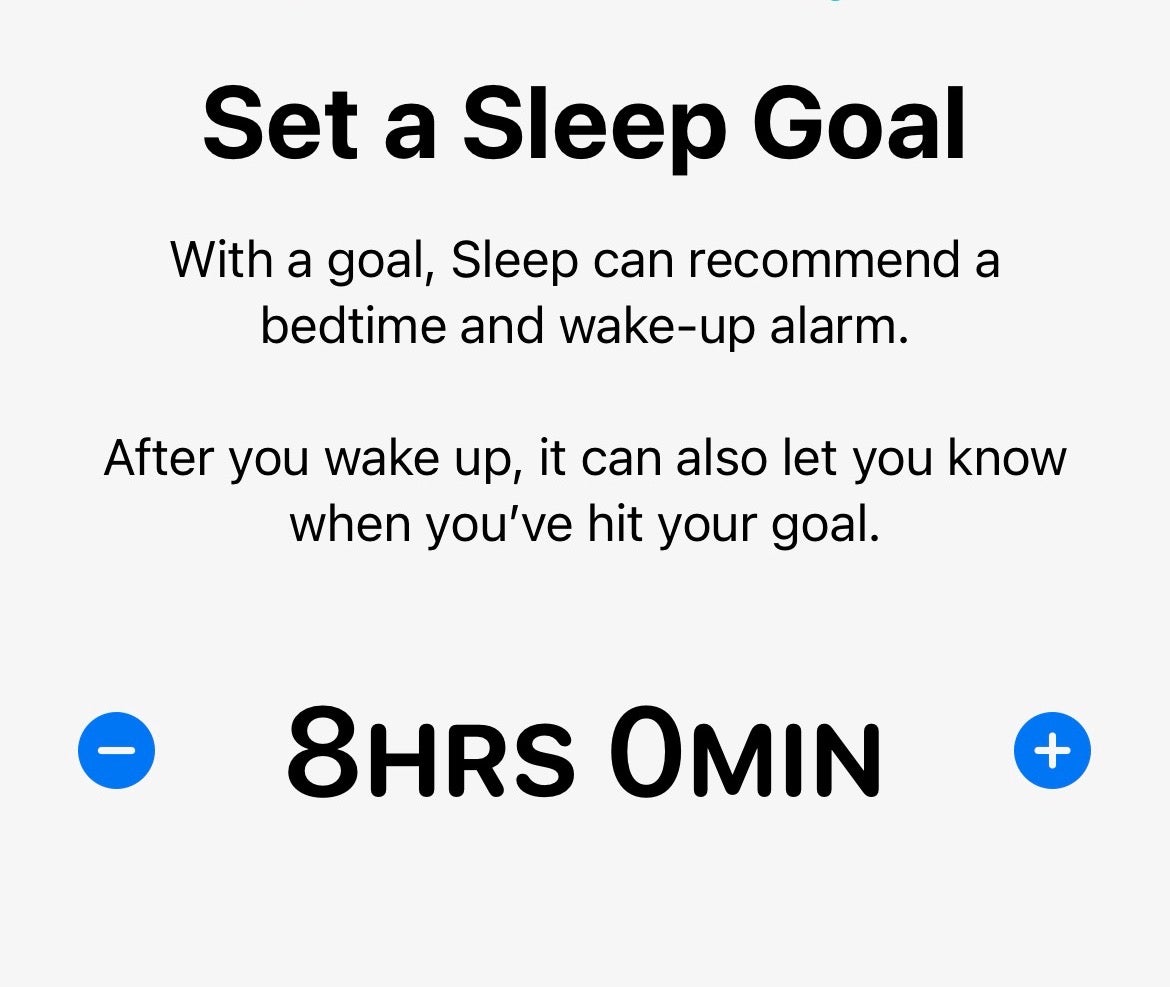
-
Paso
5Añadir un horario de sueño
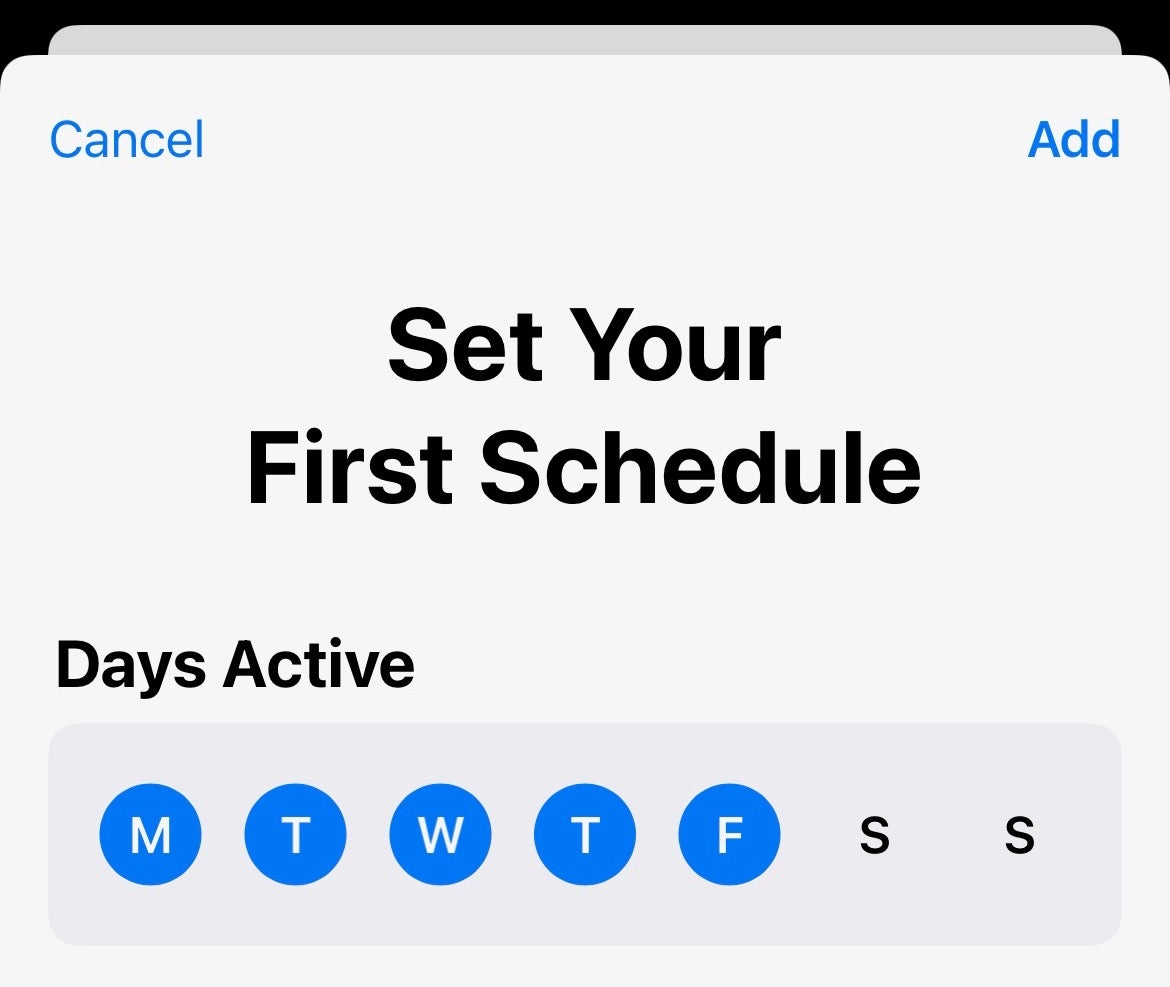
Es hora de configurar tu primer horario de sueño. La mayoría de las personas querrá establecer varios horarios de acuerdo con sus patrones de sueño, por ejemplo, uno para los días de semana y otro para los fines de semana.
Toque los símbolos de los días (M = lunes, T = martes, etc.) para agregarlos o restarlos de su horario inicial.
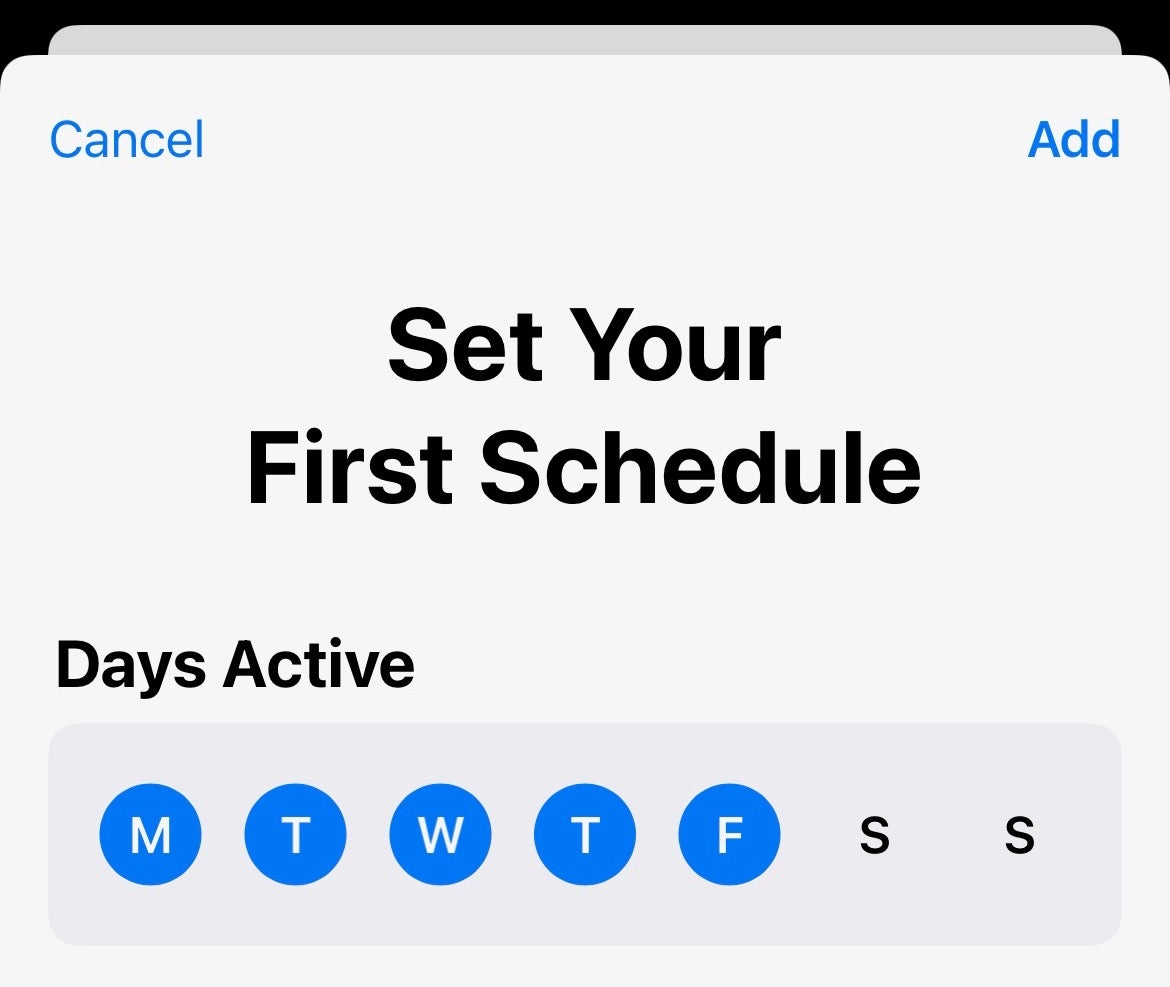
-
Paso
6Programa tu hora de dormir
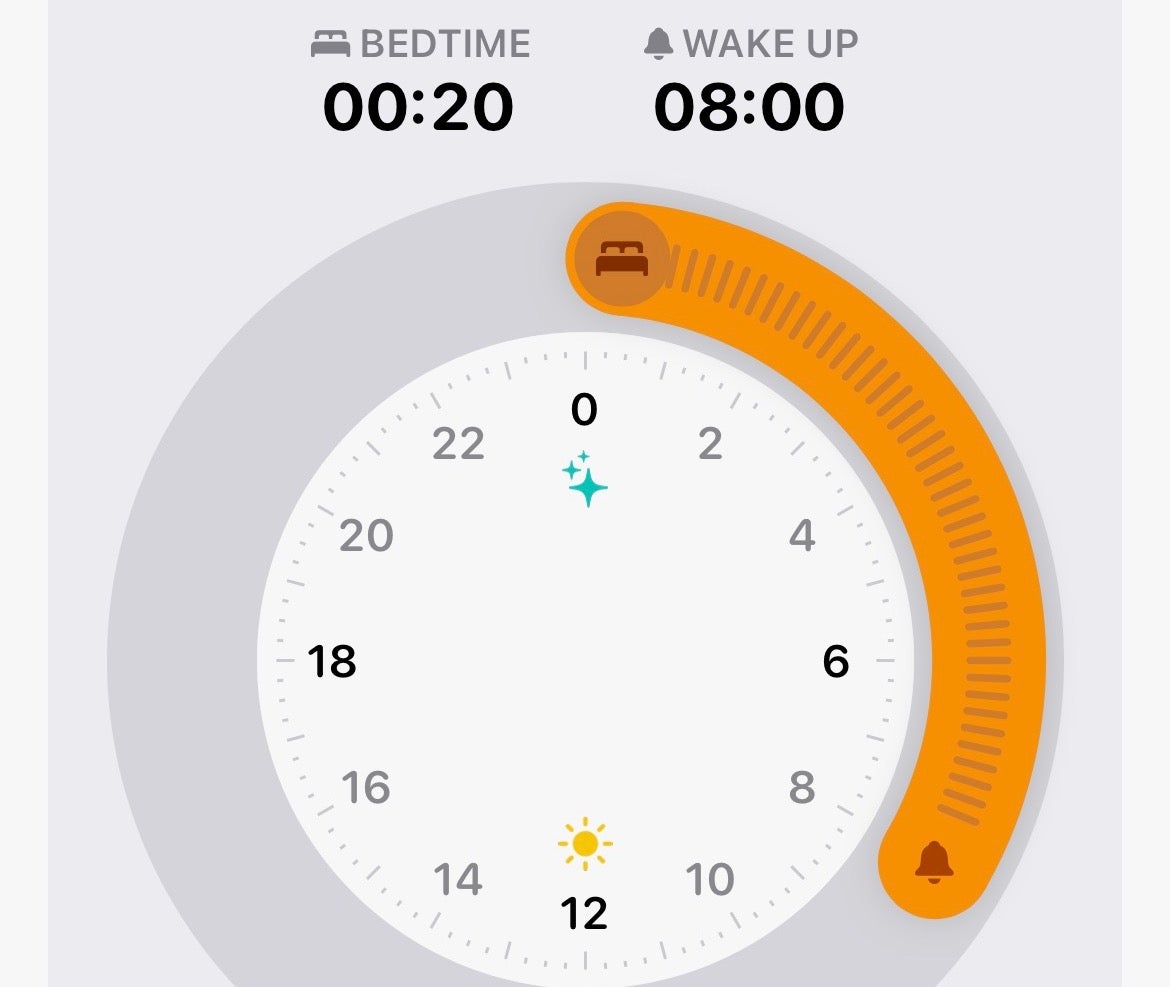
En la misma pantalla que en el paso anterior, toque y arrastre el ícono de la cama en el dial para configurar su hora de acostarse. Luego toque y arrastre el ícono de la campana para configurar su hora de despertar. El dial se volverá amarillo si sus tiempos no coinciden con el objetivo de sueño que estableció en el paso 4.
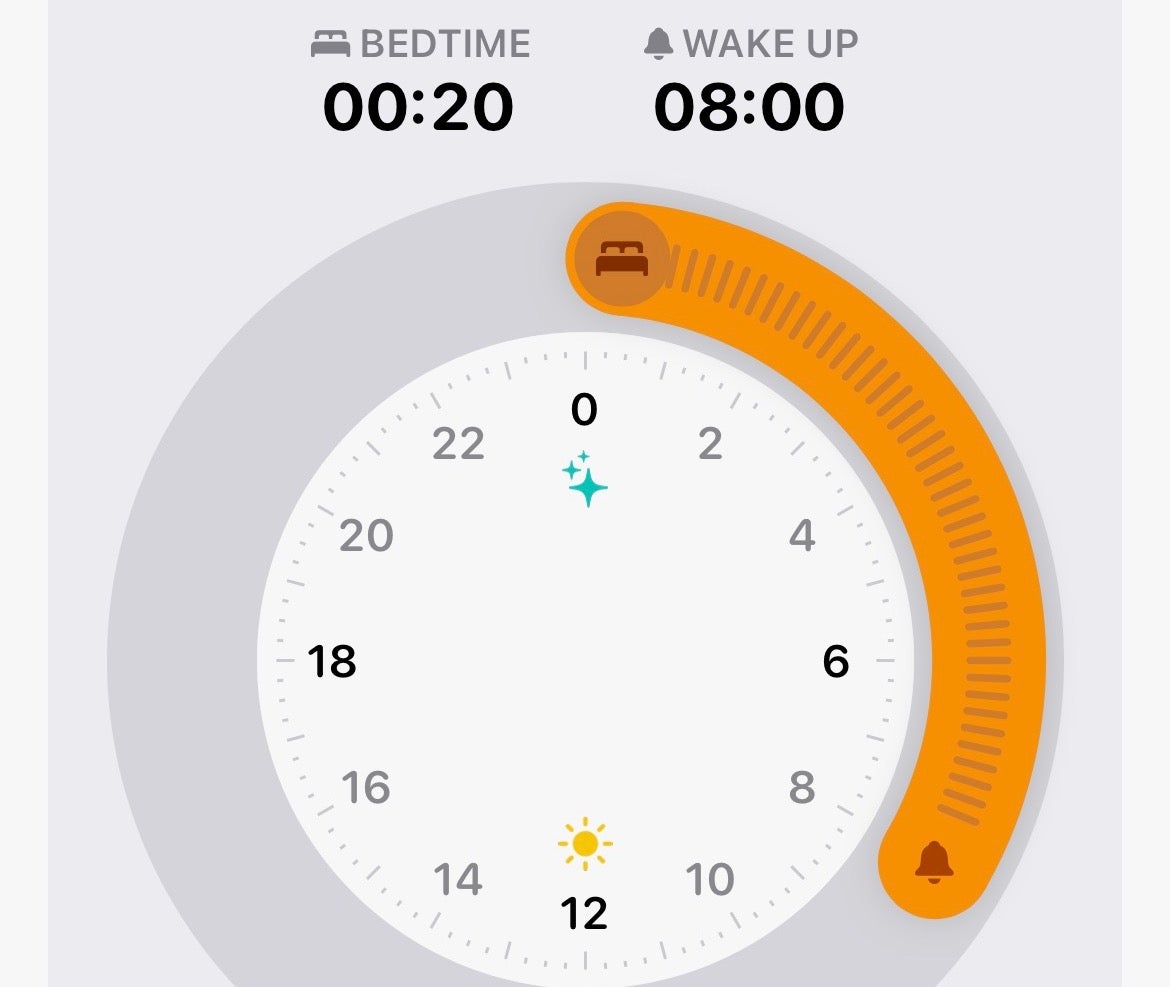
-
Paso
7Programar una alarma
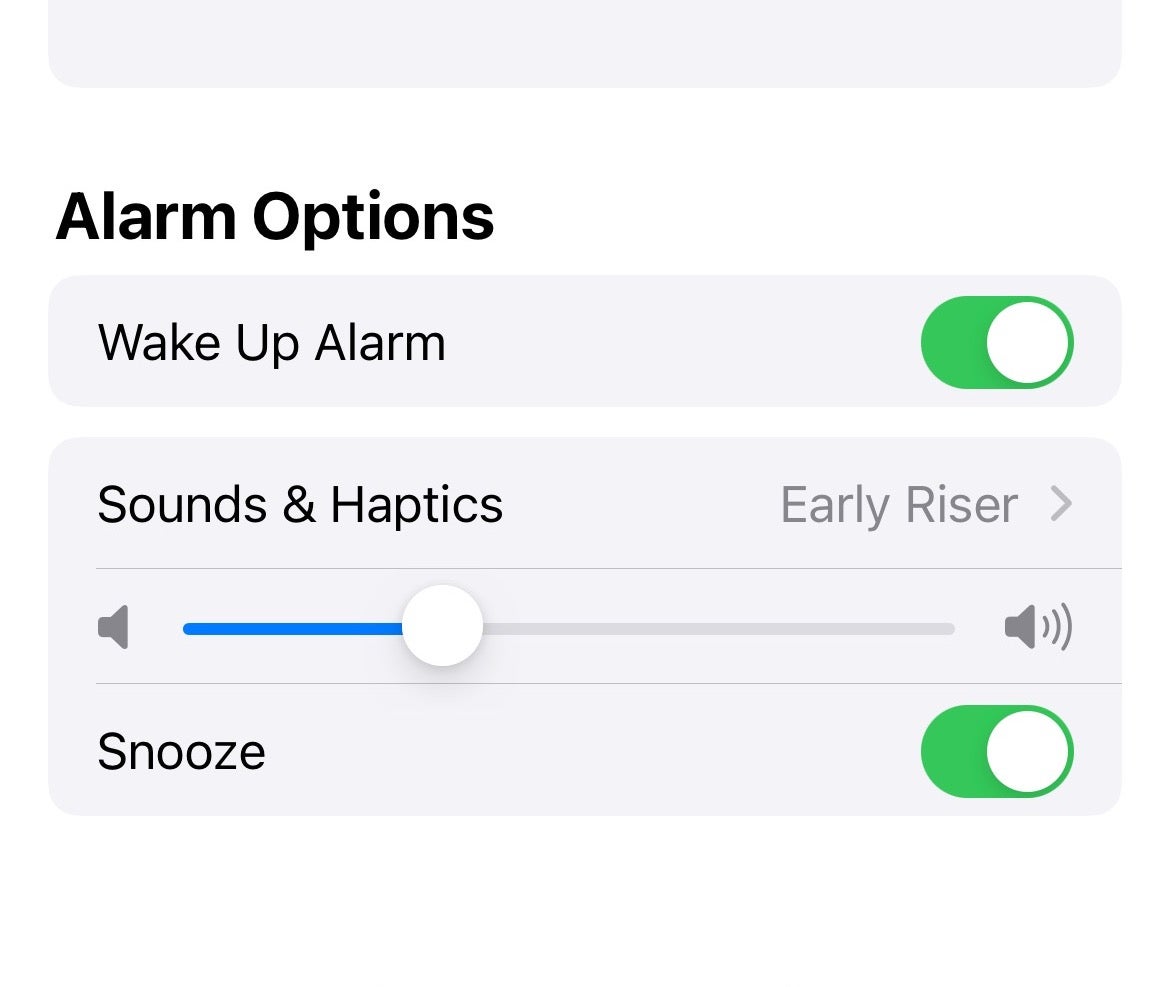
Desplácese hacia abajo y encontrará Opciones de alarma. Active o desactive la alarma despertador dependiendo de si desea configurar una alarma. Toque Sonido y hápticos para cambiar el tono de la alarma y el patrón de vibración, y presione el interruptor para habilitar la función del botón Snooze.
Toque Agregar en la esquina superior derecha una vez que haya terminado.
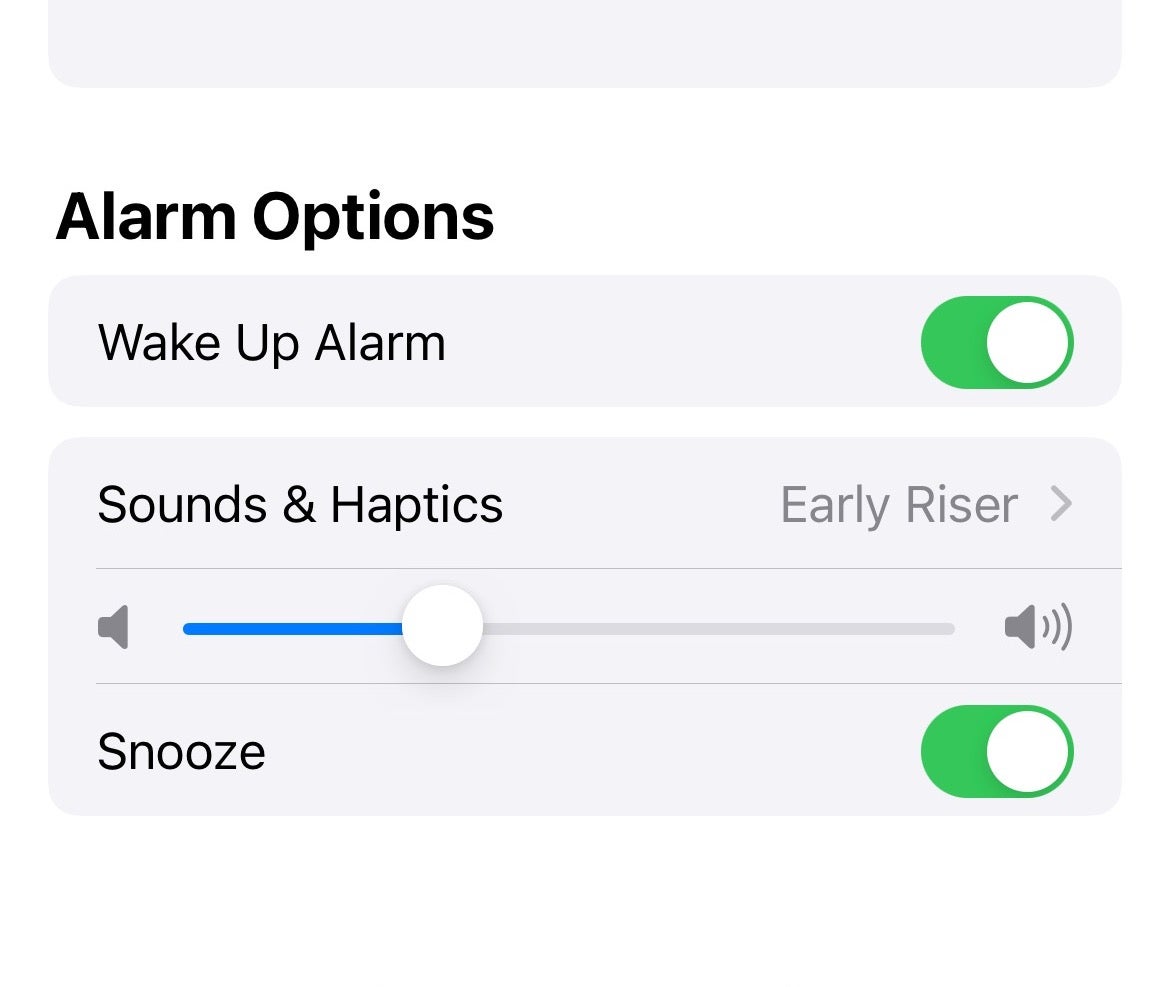
-
Paso
8Añadir más horarios
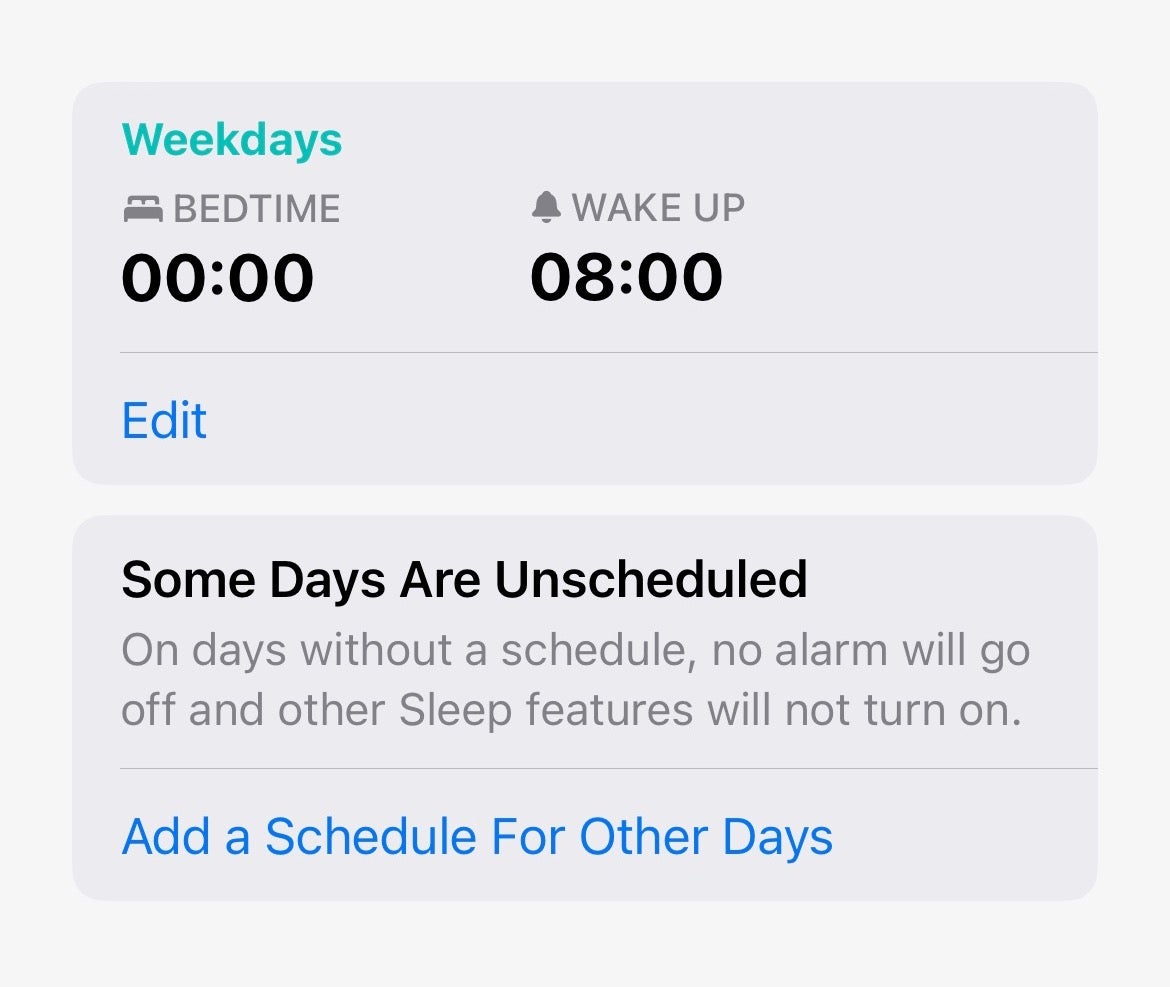
La siguiente pantalla es Tus horarios, donde puedes agregar más horarios para esos días en los que deseas dormir y despertarte a diferentes horas, como los fines de semana.
Toque el texto Agregar un horario para otros días y repita los pasos 5 a 7 para configurar tantos horarios de sueño adicionales como necesite. Finalmente toque Siguiente cuando regrese a esta pantalla.
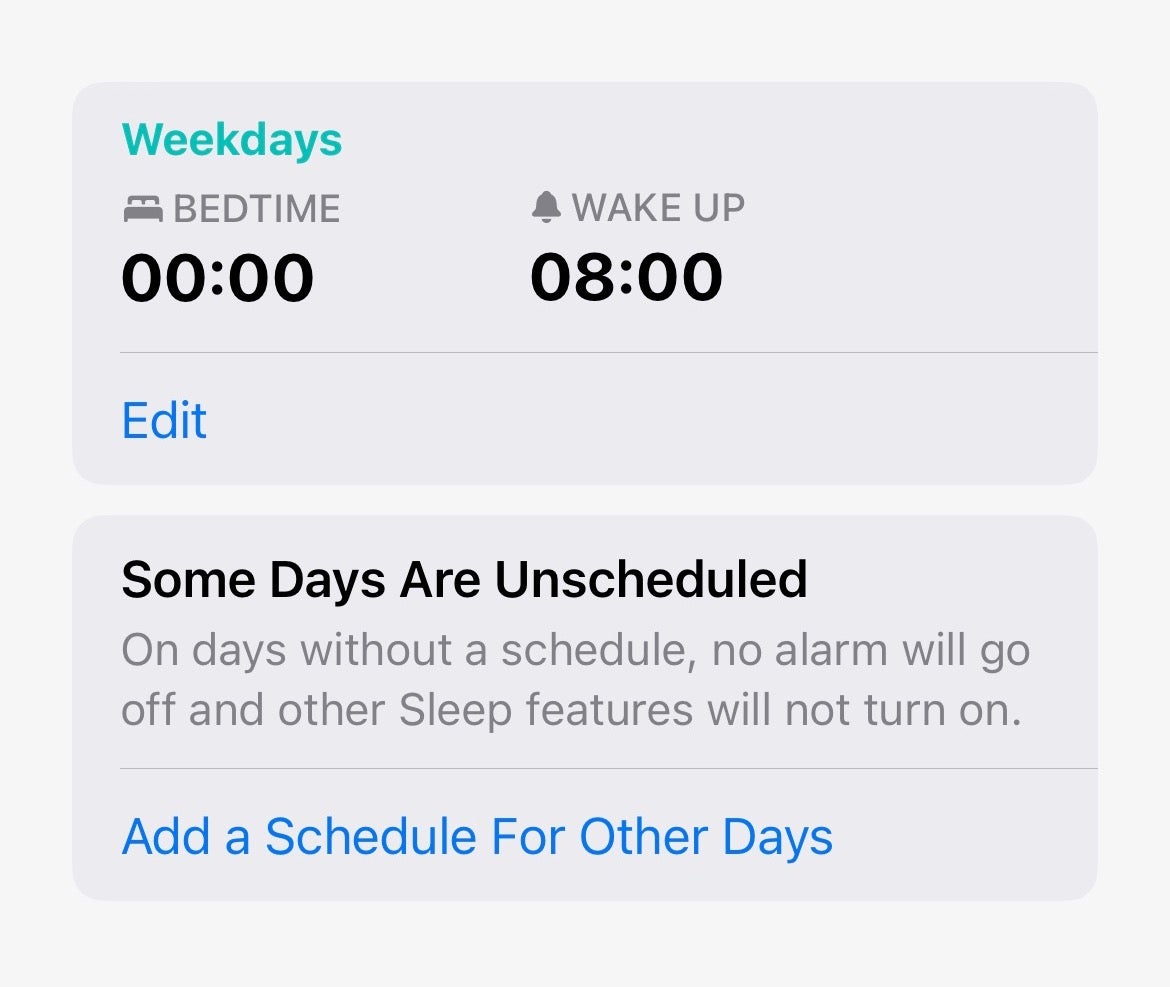
-
Paso
9Sleep Screen y Sleep Focus
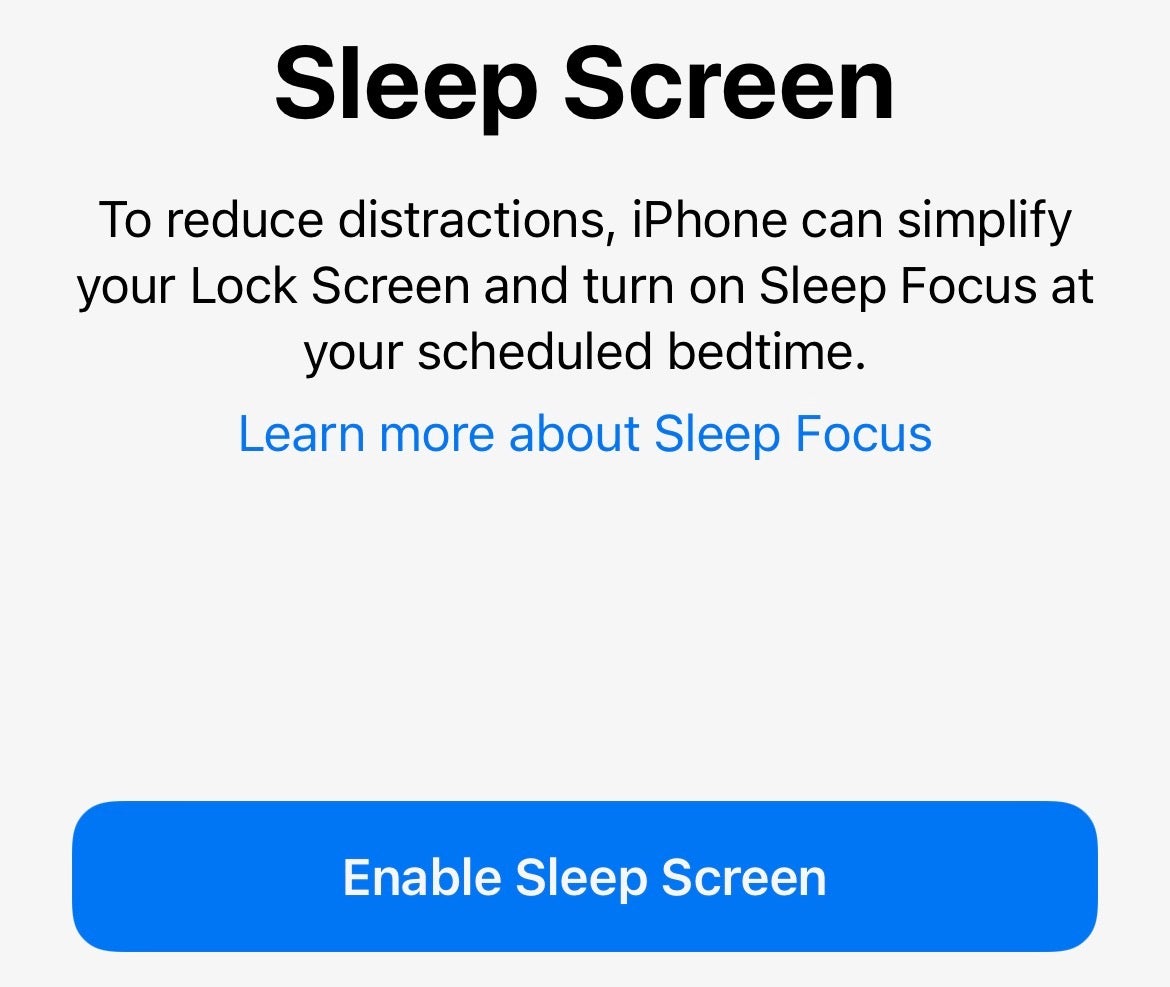
Sleep Screen reduce las distracciones al simplificar la pantalla de bloqueo y activar Sleep Focus durante las horas programadas para acostarse. Toque Habilitar pantalla de suspensión si desea que esto esté activo, o Omitir si no.
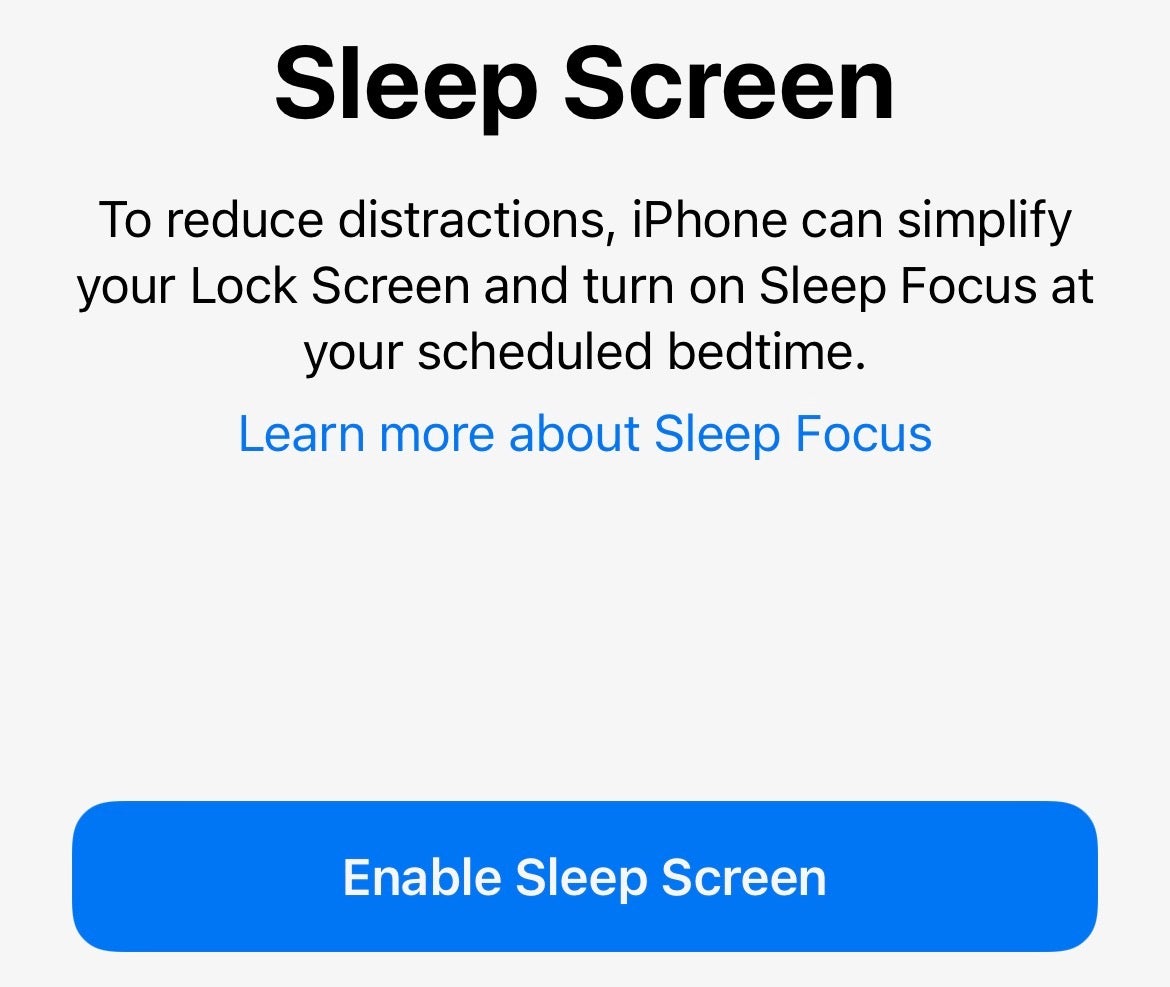
-
Paso
10Establecer el tiempo de relajación
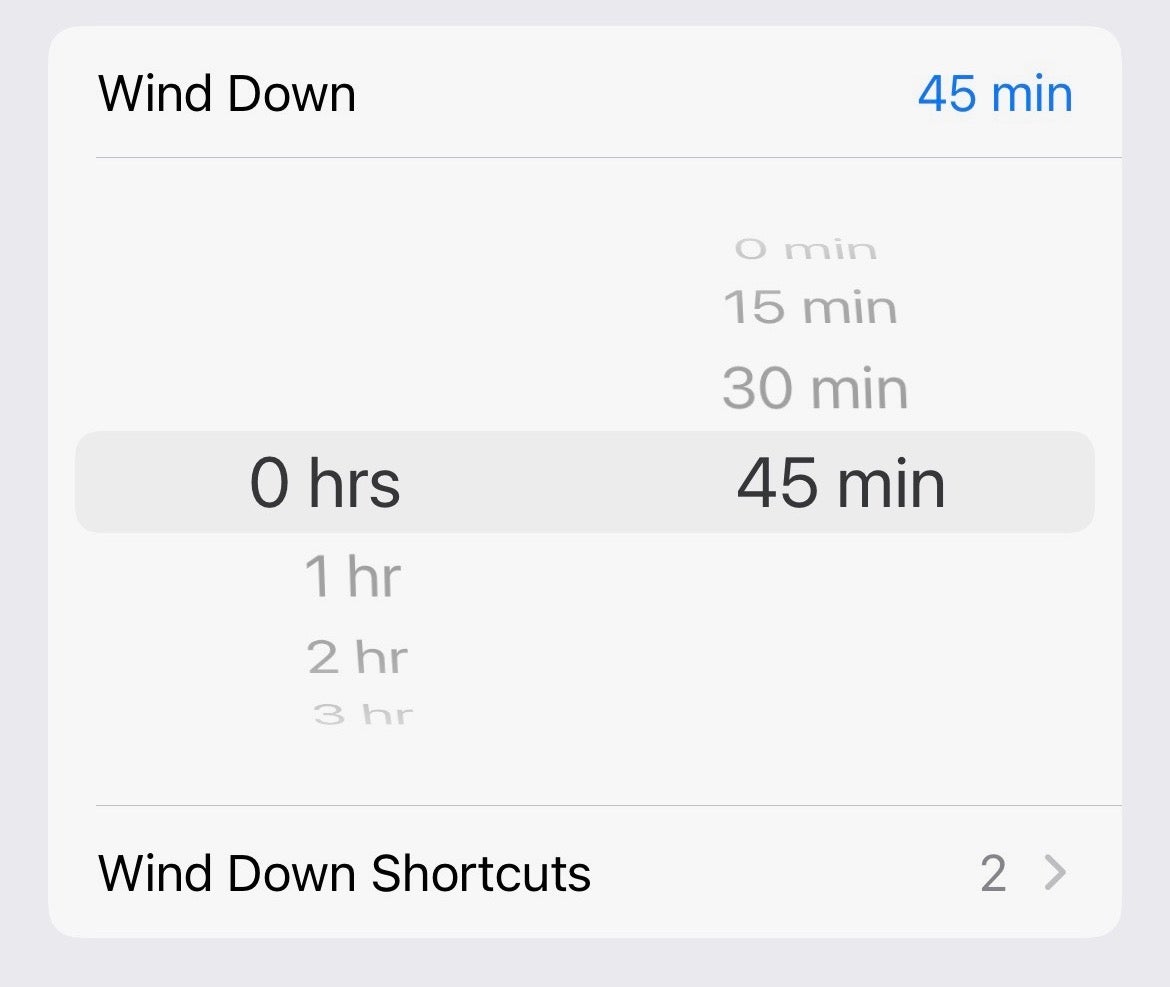
La siguiente pantalla le permite reducir las distracciones antes de acostarse. Use los botones + y – para configurar el período de Descanso antes de dormir, luego toque Habilitar Descanso. Si no desea implementar esto, toque Omitir.
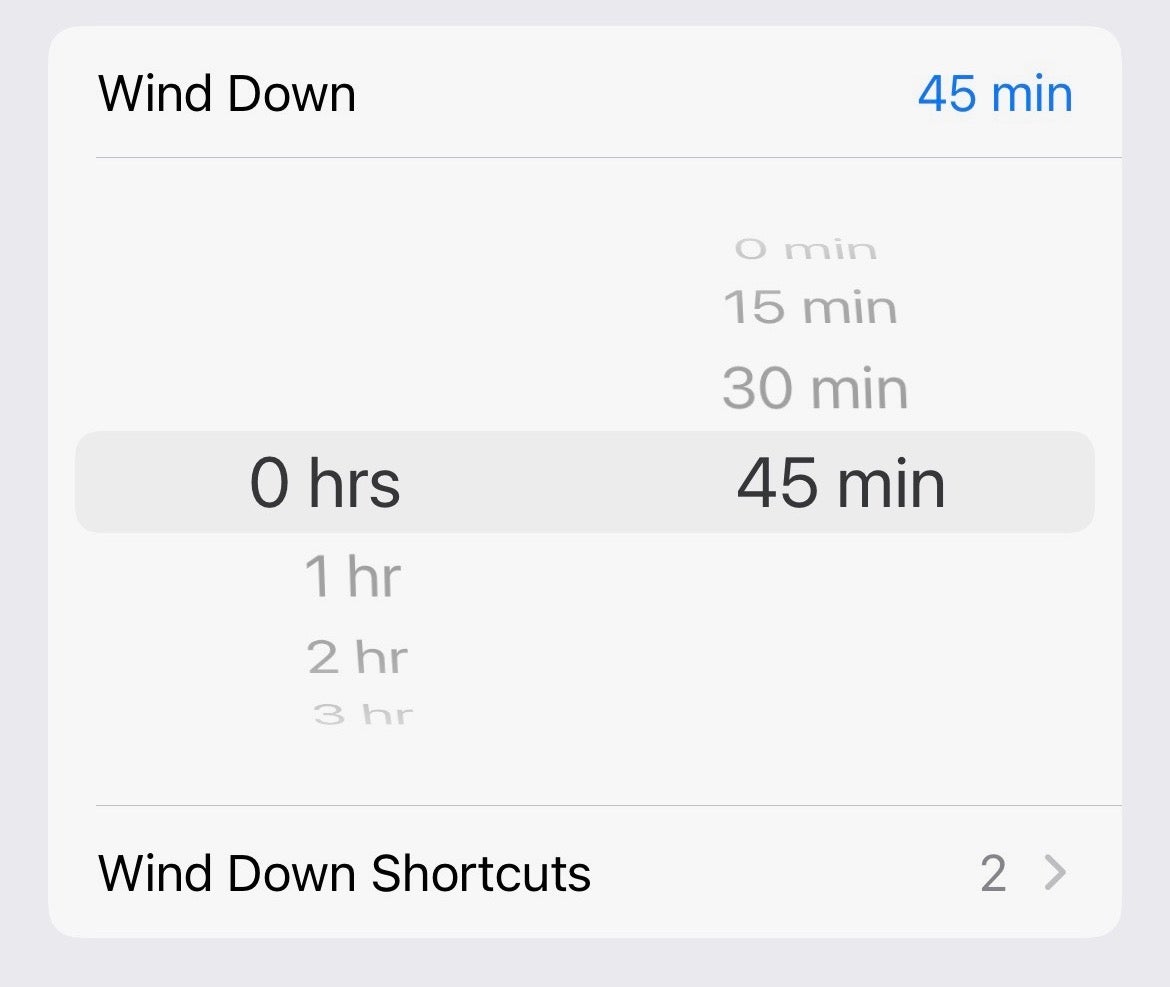
-
Paso
11Atajos de relajación
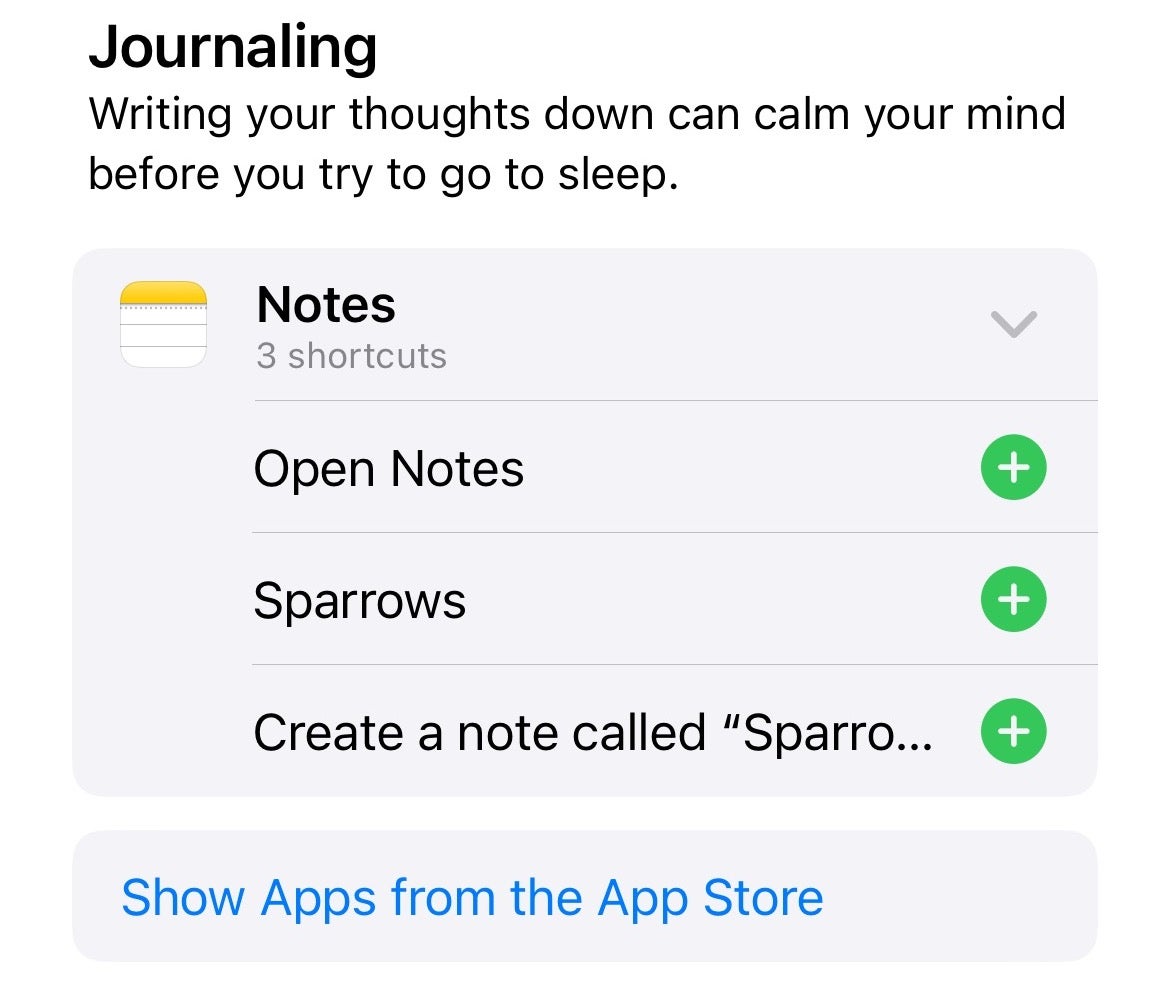
A continuación, puede anclar aplicaciones y accesos directos a la pantalla de bloqueo durante el Descanso. Es posible que desee agregar su podcast favorito o aplicación de diario.
Toque Configurar accesos directos, toque las aplicaciones que desea agregar, luego toque el acceso directo que desea agregar con el ícono verde + junto a ellos. Presiona Agregar otro acceso directo si es necesario, y Siguiente cuando hayas terminado.
Alternativamente, presione Omitir si no desea agregar ningún acceso directo a la pantalla de bloqueo durante el tiempo de relajación. Presiona Listo en la pantalla de resumen final.